小伙伴们使用win10系统的时候有没有遇到一些问题,如卡顿、不流畅、或者是打不开系统呢?其实win10系统里有一个恢复模式可以帮我们解决一些类似问题,它的作用和重装系统差不多。我们一块来看看如何进入恢复模式的吧
win10系统被很多的用户喜爱也是有原因的,它除了增加了很多小功能外,在当遇到一些系统问题并且我们修复不了时,还可以强制进入恢复模式。下面,小编就告诉大家强制恢复模式的方法,有兴趣的朋友赶紧过来看看吧
1、开启电脑电源,然后出现滚动的小圆圈的时候按住电源键强制关机;
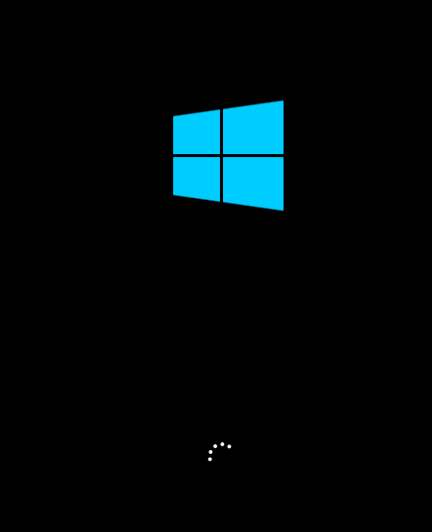
恢复模式图-1
2、重复上述操作2到3次,直到出现“选择一个选项”界面“,点击“疑难解答”;
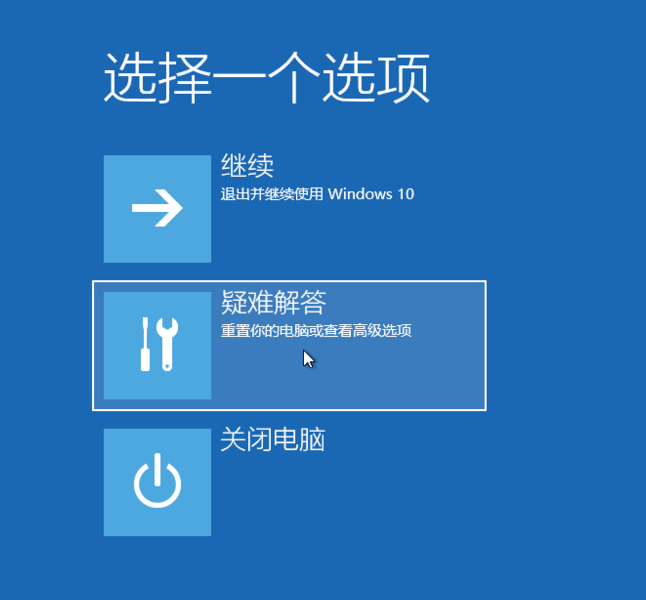
win10图-2
3、点击“重置此电脑”;

win10恢复出厂设置图-3
4、点击“保留我的文件”或“删除所有内容”(仅系统盘操作,不影响其他盘);

恢复模式图-4
细说win10重置电脑方法
win10重置电脑会怎样呢?有些小伙伴在重置电脑系统出现问题之后,就想重置电脑,可是又担心电脑里面的资料会遭到损坏.其实重置此电脑相当于恢复出厂设置,重置后,个人设置和文件还在,驱动也在,但是软件和应用会全部没有.如果你还想重置电脑就看看下面的操作步骤吧
5、电脑自动重启后,点击显示的“帐户名”;
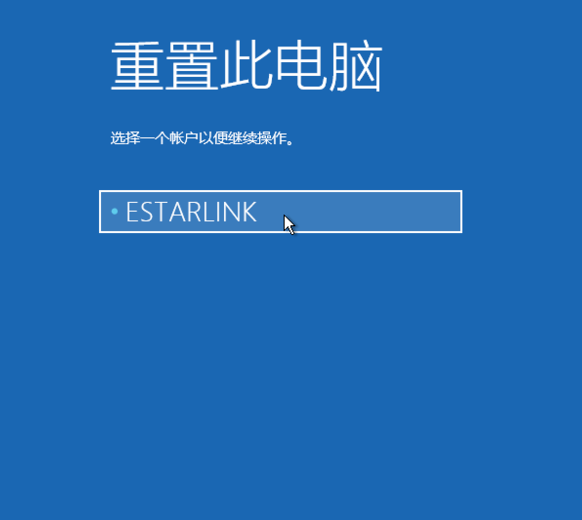
win10图-5
6、输入帐户密码,然后点击“继续”,没密码留空,点继续;

进入恢复模式图-6
7、确认提示信息无误后,点击“重置”;

恢复模式图-7
8、电脑自动重启并进行系统初始化;过程比较久,耐心等待完成。

进入恢复模式图-8
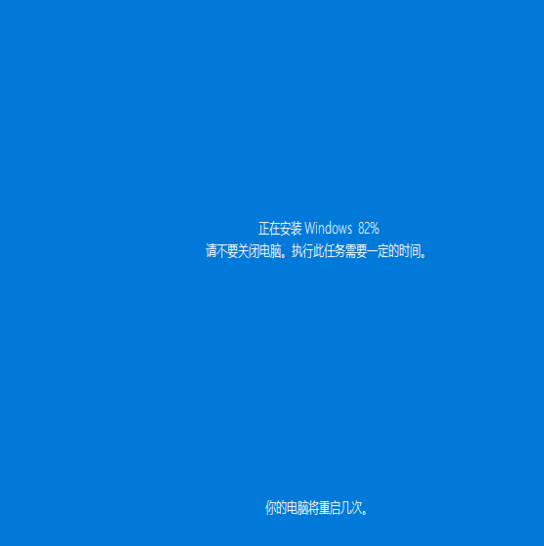
win10图-9
以上就是win10强制进入恢复模式的方法了,如果无法恢复就需要采取U盘重装系统的方法了,可以解决各种系统问题。
以上就是电脑技术教程《详细教您win10强制进入恢复模式方法》的全部内容,由下载火资源网整理发布,关注我们每日分享Win12、win11、win10、win7、Win XP等系统使用技巧!技术编辑教您win10怎么启用管理员账户
一位朋友反馈自己在安装好win10开启超级管理员正式版后,想用管理员账户登录,可是发现在登录界面没有找到管理员账户.其实这是因为我们没有启用管理员账户,今天我就何大家分享一下win10开启超级管理员的方法






